如果您刚刚购买了新的游戏台式机或办公室用的笔记本电脑。您确切知道您拥有什么吗?您的机器是否有应有的硬件?电脑实际工作得如何?这些是非常重要的问题!
这就是为什么明智的做法是为自己准备一些软件,以检查机箱中的硬件信息,并针对其他机器测试装备,或将其与硬件评论中显示的结果进行比较。
有很多选择,这些程序非常适合分析或对设备进行基准测试-无论您是运行Windows,Linux或macOS的手机,笔记本电脑还是台式机。
本文建议的软件应用程序将扫描您的设备并检查其中包含的硬件的信息。
1、分析和监视PC的程序
CPU-Z
这个小程序已经存在了20年,它是法国软件开发商Frank Delattre的工作。现代的CPU包含一组指令,这些指令在激活时会提供有关处理器的大量信息:品牌,型号,内核数量,缓存级别等。
除了计算机的CPU之外,它还显示有关主板和系统内存的类似信息。原始版本非常基础,但现在包含更多详细信息,并且还提供了图形卡的概述。
该应用还包含一个简单的CPU基准测试和压力测试;您可以将结果上传到他们的网站上并共享您的统计信息-对于价格免费的来说,还不错!CPU-Z仅适用于Windows PC,也有适用于Android的版本。
展开全文
GPU-Z
接下来是另一个特定于硬件的程序,GPU-Z早在2007年就出现了,它是Techpowerup团队的工作。它使用指令集来收集有关图形卡规格的信息,其工作方式与CPU-Z相同。
此工具中没有基准测试工具,但它可以监视和记录卡上设置和传感器的输出,例如时钟速度,温度,电压和使用情况。该工具提供了指向Techpowerup的GPU数据库的链接,因此,如果您想了解有关图形卡的更多信息,请单击“查找”按钮。GPU-Z仅适用于Windows,并且是免费的。
HWinfo
我们列表中的下一个程序采用与CPU-Z相反的方法,因为它告诉您有关计算机中可能存在的一切的信息。细节太多了,它将信息分成3个窗口:系统摘要,完整报告和有效的传感器读数。
“摘要”窗口整洁且内容丰富,但这是完整的系统报告。虽然可以从Windows的设备管理器(Win Key + X,然后从列表中选择)收集很多数据,但是以更好的方式显示数据,并且数据更加全面。
有源传感器的读数范围很广,包括来自CPU,RAM,主板,图形卡,机箱风扇,存储驱动器等的数据。是否希望以更直观的方式显示统计信息?只需单击读出列表中的任何条目,HWinfo就会将其显示为图表。
HWinfo已经发行20多年了,并且几乎每个月都会更新。是的,这绝对不会花费您任何费用。该工具的开发人员MartinMalík因其长期的项目而受到了广泛的好评。该程序支持32位和64位版本的Windows,甚至还有一个用于DOS!
Speccy
如果HWinfo为您显示太多细节,那么总会有Speccy。这个小程序是由CCleaner的开发人员制作的,它实质上是一个系统摘要。如下图所示,内置了一些传感器日志记录:绿色的小条形图主动绘制温度值或使用的RAM,存储量等信息。
与我们的程序列表中的前3个条目不同,该条目似乎没有经常更新。例如,它正在检测用于将这些屏幕截图作为i7-7700K的PC中的Intel Core i7-9700K。Speccy可用于基于Windows的计算机,并且可以免费使用,但是如果您需要自动更新和高级支持的其他功能。
AIDA64
我们列表中的下一个是AIDA64。该程序由匈牙利软件开发人员FinalWire制作,自2010年以来一直以多种形式发行。标准版本AIDA64 Extreme与HWinfo非常相似,但它不是免费的。该软件作为30天试用版提供,并限制了各种输出,如下所示。
在此期间之后,启用该软件的所有功能,并提供一年的技术支持和更新。许可证用完后,该程序将继续运行,但是您需要对其进行续订以获得持续的支持。
那么,当HWinfo看起来是一样的东西并且是免费的时,为什么要提出这个建议呢?AIDA64在我们的列表中占有一席之地,因为有适用于Android,Windows Mobile和iOS的版本,因此,如果您想全面了解移动设备的内胆,那么这就是做到这一点的一种方法。
HWMonitor
如果想花钱买一个监视您的硬件传感器输出的程序让您有些不寒而栗,那么CPU-Z的制造商将为您服务。这个小巧的小应用程序大小刚好超过1.2 MB,将满足您的所有需求。
HWmonitor仅适用于Windows PC,但它是免费的,并且作为监视温度,风扇速度和电压的工具,它非常适合该角色。有一个名为HWMonitor for Mac的程序,顾名思义,它是此工具的平台端口-不幸的是,并非如此。
如果您碰巧正在运行MacBook,并且需要温度和风扇控制,请查看smcFanControl。
Open HWM
如果您正在寻找针对Linux计算机的监视程序,那么您的选择很有限。但是,十年来,软件开发人员MichaelMöller一直在运行一个开源项目来帮助填补这一空白-满足Open Hardware Monitor的要求。
该软件是免费的,它也可用于Windows。它的外观和工作方式与HWMonitor十分相似,但是我们发现Open Hardware Monitor可以使启动和工作变得更加轻松。
I-Nex
涵盖了监视之后,规格摘要呢?进入左阶段:I-Nex。这种仅使用Linux的工具由波兰的一小群程序员开发,其工作方式与CPU-Z有点类似,但是还提供了有关硬盘驱动器,音频系统和操作系统结构的其他详细信息。
像该列表中的许多条目一样,I-Nex是免费的,但它似乎没有像其他程序那样定期更新-因此,如果您的Linux包装盒中装有最新硬件,则可能无法正确识别。
2、对硬件进行基准测试和压力测试的程序
现在,您已经拥有了所需的所有监视工具,但是如何知道设备的性能是否达到了应有的状态?这就是我们进行基准测试的原因之一。
那里有很多基准测试程序,很多游戏都内置了基准测试功能(有时但并非总是我们使用这些功能)。游戏非常适合对GPU进行压力测试,但是在本文中,我们选择了13种软件,这些软件通常用于硬件审查或提供游戏无法执行的其他测试功能。
我们没有包含可以监视和记录游戏帧速率的程序,例如FRAPS或MSI的Afterburner,因为这些程序无法直接测试计算机;但是,我们将在后续文章中介绍它们。
Sandra 20/20
为了开始基准测试,我们使用了另一个长期运行的系统分析工具:SiSoft Sandra。从表面上看,它似乎提供与HWinfo和AIDA64相同的功能,但是与那些摘要程序不同,Sandra附带了许多基准测试工具。
测试列表很全面,但是大多数测试是特定于特定任务的,例如图像处理背后涉及的数学。幸运的是,这里进行了整体计算机测试,但请注意:它运行了很长时间,并且在测试过程中,您的计算机很可能会出错(屏幕关闭,RGB风扇故障等),因为它确实很密集。
结果页面将把结果与其他基准平台进行比较,并提供各个事实和数据的细分。对于系统管理员和PC制造商来说,Sandra涵盖了所有基础。但是,对于一般的PC用户而言,它并不是那么友好。
Sandra仅适用于Windows,但“精简版”是免费的,并具有大量测试。目前,解锁所有产品的升级价格相当高,
PCMark 10
如果您正在寻找一种可以在各种常见情况(办公应用程序,视频流,游戏等)下测试Windows PC的更通用的基准,请查看PCMark10。该标记最初由芬兰Futuremark制造(后来由芬兰收购)。 UL),该程序自2002年以来已经进行了各种修订。
有一个免费的“基本”版本可以运行单个总体基准测试。解锁其余测试和其他功能将花费您29.99美元;如果您要进行更多测试
PCMark在测试过程中监视各种事物,例如CPU负载和温度,结果可以上传到UL的数据库中,以便与其他系统进行比较。有适用于Android设备的PCMark的单独版本。
3DMark
3DMark是另一种UL基准测试工具,并且更受欢迎,它是在22年前出现的,并且已成为测试图形卡的标准方法之一-尽管游戏在很大程度上已经取代了这一角色。这是因为它专注于运行密集型3D图形负载,使用现代图形卡支持的最新渲染技术。
Windows,Android和iOS有不同的版本,并且有4种标准测试的免费“基本”版本。
3DMark的“专业”版针对行业专家,可提供对自动化和测试配置的更好控制,但唯一获得的额外测试是图像质量工具!
3DMark还允许您上传到数据库,并将您的PC与其他配置进行比较。
3DMark在超频社区中仍然很流行,并且数据库中得分最高的往往是用液氮冷却的PC,它们的时钟都达到了极限(例如,将28核,3.8 GHz CPU推到5.8 GHz)。
Cinebench 20
接下来是又一经典标杆-中的Cinebench工具实际上是一个非常下来称为渲染程序的版本削减四维影院,MAXON公司。运行该应用程序时,该应用程序使用CPU生成单个图像,但所有操作均使用最新的光线跟踪技术完成。
测试中不使用GPU,而是将输出发送到监视器,但它对于分析CPU对线程和内存的管理程度非常好。可以将Cinebench配置为使用一定数量的线程渲染场景,从仅1个线程开始(基本上只有一个CPU内核),然后一直到256个。
即使处理器不支持那么多线程,基准测试仍将运行,因为每条指令串都处理图像的一小部分-换句话说,使用更多线程仅意味着每个渲染部分都较小。
您几乎可以在网络上的每一次CPU检查中找到Cinebench的结果,但是请注意,较早的版本不会运行相同的测试,因此结果是不具有可比性的。虽然这不是您整个系统的详细练习,但是没有什么比观看新的多核处理器遍地开花更好的了。它是完全免费的,并且适用于Windows和macOS。
另一个基于渲染任务的流行CPU基准是Corona。该应用程序基于Corona Renderer 1.3,可让您将CPU的性能与大型结果数据库进行比较。
Basemark GPU
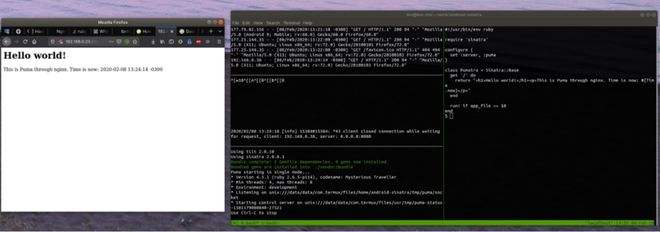
Basemark似乎是3DMark克隆的一部分(开发团队的一部分是前Futuremark的员工),但是此图形测试相对于其芬兰竞争对手具有重要优势:有适用于Windows,Linux,MacOS,Android和Windows Vista的版本。 iOS。因此,如果您是专业的硬件测试人员,或者您只需要检查许多设备,Basemark GPU可能就可以满足您的需求。
对于单个渲染测试而言,下载量非常大,不到1 GB。而且,如果您想探索图形卡处理不同类型的纹理压缩的性能如何,还可以从其服务器中获取更多资源。Basemark支持3种不同的图形API:DirectX 12,OpenGL和Vulkan,这使其在竞争的市场中独树一帜。
OCCT
如果您打算超频,或者刚刚构建了一个新系统,并且想要测试系统的稳定性,那么您将需要一个程序来对您的计算机进行压力测试。OCCT(超频检查工具)非常适合该法案,尽管它仅适用于Windows计算机,但是它可以在运行时监视各种传感器和硬件级别。
该应用程序中没有大量的测试,但是它们确实可以实现预期的功能:加载CPU,GPU或RAM并进行良好的锻炼。OCCT一般免费。
Blender Benchmark
Blender是用于3D建模,渲染,动画和后期制作的开源软件。该基准基于该软件,由项目团队开发,以收集硬件测试结果并在系统硬件和安装之间进行比较,并帮助开发人员在Blender开发期间跟踪性能。
Blender基准可用于Windows,Linux和macOS。
基准可以在线或离线运行。该基准测试运行Blender并呈现生产文件,并可以选择将结果上传到blender.org上的Open Data门户。
Geekbench 5
另一个流行的基准测试工具是Primate Labs的Geekbench。这也已经存在了很长时间,但是在过去,它也遭受了相当多的负面批评,特别是主要行业人物莱纳斯·托瓦尔兹(Linus Torvalds)。也就是说,它是可用于所有5种主要平台(Windows,Linux,MacOS,Android和iOS)的极少数测试程序之一。
该界面就如它们所提供的一样基本,并且在运行时没有精美的图形。相反,它安静地运行一系列测试,执行各种计算工作负载中使用的计算,并以分数列表的形式显示结果。
像许多基准测试工具一样,结果可以上传到制造商的在线数据库,这意味着您可以将自己的发现与其他系统进行比较,或者共享自己的系统。
Novabench
如果您要使用另一台多平台测试仪,则应考虑让Novabench外观。此基准测试工具可用于Windows,Linux和macOS,提供CPU,GPU,RAM和硬盘驱动器测试。
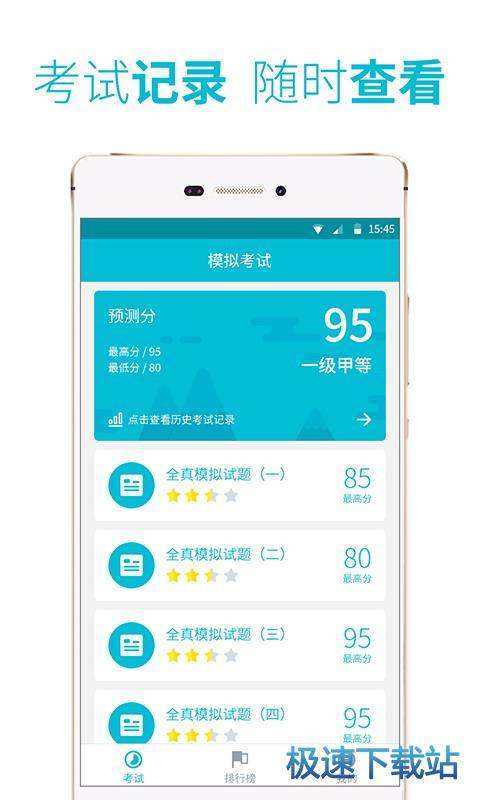
虽然它缺乏的3DMark喜欢的图形保真度或分析测试桑德拉提供的范围内,整个基准是短期和甜(这是很多比桑德拉更快,例如),并有一个在线比较功能。
Phoronix测试套件
如果要对计算机(基于Windows,Linux或macOS的计算机)进行基准测试,该怎么办?或假设您是一名IT专业人员,并且需要远程测试和监视硬件,那又如何呢?好吧,这很简单:您需要开源的Phoronix测试套件。
但是,需要提请您注意:Phoronix不适合普通消费者,甚至不适合狂热者。您需要非常熟悉使用命令行界面,并 了解要测试的内容以及每个基准测试的工作方式。但是,如果您是网络管理员或系统开发人员,那么在其他任何地方都找不到更好的基准测试工具集合。
默认下载包含大量测试,但是其他测试可以通过支持的OpenBenchmarking网站获得。
7-zip
7-zip是一个文件压缩应用程序,但是它恰好包含一个漂亮的小测试功能:它会创建一些数据,然后使用LZM算法对其进行压缩和解压缩,而不会丢失任何数据。只需转到“工具”,单击“基准”,然后离开。显然,这不是基准测试工具,但由于它提供了真实的测试场景,因此它几乎总是在CPU评测中显示。
压缩测试擅长查看CPU和系统内存的高速缓存在带宽和延迟方面的能力。解压缩结果受CPU内部结构以及它管理随机分支整数操作的程度的影响更大。因此,如果您希望比较不同品牌和型号的处理器的这些方面,那么7-zip就像Cinebench一样易于使用,其结果通常显示在CPU评论中。
该程序最好的部分是没有成本,并且适用于Windows和Linux用户。
Unigine Superposition
我们的基准测试列表中的下一个条目实际上是由Unigine制作的一系列程序,Unigine已经为游戏和可视化行业开发了3D图形引擎达15年之久。他们有3个图形基准,但是由于其中两个基准对于现代系统而言有些陈旧,因此我们将继续使用最新的基准,即“叠加”。
视觉效果很好看(在某些部分,每帧推动600万个三角形,并带有30个有源光源),并且在测试运行期间,就像3DMark一样,您可以将其设置为以高于3DMark的分辨率渲染图形。输出监视器-它使用非常快速的着色器例程来缩小比例,以适合屏幕。因此,如果您想对GPU进行体面的锻炼,那么这是一种快速的方法。
就像UL基准一样,您可以在基准末尾获得一个可以上传和比较的分数。有适用于Windows和Linux的版本,“基本”版本是免费的。
CrystalDiskMark
Unigine基准测试专注于3D图形,而这完全取决于您的存储-具体来说,是它以多种方式可以快速读取数据和向其中写入数据的速度。CrystalDiskMark是非常基本的,但是这没有错。
没有总体评分,但是该测试具有一系列设置方案,从“实际”工作负载到峰值性能检查。后者对于检查您是否已正确设置所有功能很有用。
例如,以上结果针对的是连接SATA的SSD,其连续读/写数字分别为540 MB / s和520 MB / s-SEQ1M结果表明情况确实如此。
CrystalDiskMark是免费的,并且仅适用于Windows PC。
PerformanceTEST
任何列表文章都不应没有至少一个有争议的选择,而这一选择也没有什么不同!我们选择了PassMark的PerformanceTEST,并不是因为它做得不好,而是因为它在CPU测试中计算分数的方式,所以有些人不喜欢它。在AMD与Intel之战的两边的球迷有时会声称他们最喜欢的型号所代表的不公平,但这仅仅是基准测试的本质。始终最好使用多个程序来全面了解系统功能。
PerformanceTEST对CPU,GPU,RAM和硬盘驱动器进行了不错的测试,以生成总体评分,并且像许多其他评分一样,可以将其上传到在线数据库中,并与其他系统进行比较。一些图形测试(2D和3D得到测试)很酷,即使只是在外观上也有些不足。
对计算机进行基准测试通常会使计算机承受不稳定的负担。因此,在进行测试之前,请务必确保已备份所有数据,并且如果情况看起来非常不正常(例如,很高的温度,屏幕上的奇数像素),请立即停止程序。